Раздел: Графический редактор CorelDraw.
Урок 3-5.
Инструмент Живопись
 Выбрав данный инструмент из панели инструментов, обратите внимание на панель свойств. Данный инструмент имеет несколько разновидностей, таких как Кисть (Brush), Распылитель (Sprayer), Каллиграфическое перо (Calligraphic), Перо с нажимом (Pressure). При выборе типа кисти меняется и панель свойств. Справа от кнопок находится текстовое поле, определяющее максимальную толщину создаваемой линии.
Выбрав данный инструмент из панели инструментов, обратите внимание на панель свойств. Данный инструмент имеет несколько разновидностей, таких как Кисть (Brush), Распылитель (Sprayer), Каллиграфическое перо (Calligraphic), Перо с нажимом (Pressure). При выборе типа кисти меняется и панель свойств. Справа от кнопок находится текстовое поле, определяющее максимальную толщину создаваемой линии.

Для того, чтобы создать объект с помощью этого инструмента, следует выбрать желаемую форму штриха и нарисовать кривую. Форму штриха можно впоследствии поменять, выделив данный объект. Собственно кривую, на основе которой создается объект, также можно изменить, используя инструменты группы Shape «Форма».
Инструмент Brush (Кисть)
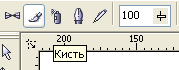 Этот режим отличается от предыдущего тем, что штрихи для кисти мы можем создавать самостоятельно. Для этого следует выполнить следующую последовательность действий:
Этот режим отличается от предыдущего тем, что штрихи для кисти мы можем создавать самостоятельно. Для этого следует выполнить следующую последовательность действий:
1. Возьмите инструмент Эллипс и нарисуйте несколько концентрических окружностей.
2. Закрасьте их разными цветами (желательно, чтобы самая маленькая окружность находилась наверху).
3. Удалите контур (щелкнув правой кнопкой на крестик вверху палитры).
Теперь выделите эти объекты и, не снимая выделения, выберите инструмент  , выберите режим Кисть
, выберите режим Кисть  , и щелкните на кнопке
, и щелкните на кнопке  . В появившемся окне просто введите имя файла, например, super.cmx.
. В появившемся окне просто введите имя файла, например, super.cmx.
После сохранения вы всегда сможете выбрать этот рисунок в выпадающем списке панели атрибутов и использовать его как кисть.


Используя соответствующие штрихи, получите рисунок, похожий на следующий:
 Теперь в режиме "Кисть" инструмента "Живопись" создадим художественную надпись. Для этого выполните следующие действия:
Теперь в режиме "Кисть" инструмента "Живопись" создадим художественную надпись. Для этого выполните следующие действия:
На панели инструментов выберите инструмент "Текст" и наберите любой текст, установив размер шрифта 72 пт. Например, можете набрать текст
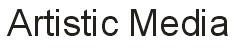
Чтобы к тексту применять художественные эффекты, нужно его преобразовать в кривые. Для этого выберите инструмент  "Указатель", нажмите правую кнопку мыши на созданном тексте и в появившемся контекстном меню выберите пункт "Преобразовать кривую" или нажмите комбинацию клавиш Ctrl+Q.
"Указатель", нажмите правую кнопку мыши на созданном тексте и в появившемся контекстном меню выберите пункт "Преобразовать кривую" или нажмите комбинацию клавиш Ctrl+Q.
Замечание: Если вам нужно редактировать отдельные буквы художественного текста, выберите в меню пункты "Компоновать Разбить" или нажмите Ctrl+K.
Теперь приступим к художественному оформлению созданного текста.
Выделите текст и активизируйте режим "Кисть" инструмента "Живопись". В списке готовых штрихов выберите нужный и подождите. Выбранный штрих будет применен к созданному тексту. Например, выбрав соответствующий штрих и толщину кривой, можно получить следующий эффект:

Инструмент Пульверизатор
 Щелкните на третью кнопку на панели свойств при выбранном инструменте живопись, чтобы перейти в режим «Пульверизатор». Этот режим очень интересный и широко используется при создании групп однородных или схожих объектов — например, кучи желтых осенних листьев:
Щелкните на третью кнопку на панели свойств при выбранном инструменте живопись, чтобы перейти в режим «Пульверизатор». Этот режим очень интересный и широко используется при создании групп однородных или схожих объектов — например, кучи желтых осенних листьев:
В выпадающем списке можно выбрать один из существующих наборов картинок.
Для того, чтобы создать рисунок с помощью данного инструмента, нужно нарисовать кривую, используя Пульверизатор. Изображения распределятся вдоль кривой в соответствии с заданными параметрами.
Выбор порядка распыления; значение по умолчанию - произвольным образом.
 Следующие две кнопки позволяют добавить новые объекты и отредактировать «плэйлист» распылителя (например, если нужно распылять только один объект).
Следующие две кнопки позволяют добавить новые объекты и отредактировать «плэйлист» распылителя (например, если нужно распылять только один объект).
Ну и наконец можно установить интервалы между объектами, поворот и смещение объектов.
Уже знакомая нам команда Разъединить (Separate) из меню Arrange (Компоновать) может помочь разделить объекты «Пульверизатора». Сначала следует применить данную команду для того, чтобы отделить основную кривую, а затем разгруппировать группу объектов распылителя.
Панель свойств, появляющаяся после выбора режима "Пульверизатор" содержит много кнопок и полей, с помощью которых можно изменять:
 - гладкость кривой линии, вдоль которой наносится изображение;
- гладкость кривой линии, вдоль которой наносится изображение;
 - размер объектов, которые будем распылять вдоль кривой (если кнопка
- размер объектов, которые будем распылять вдоль кривой (если кнопка  установки масштаба нажата, нижнее поле доступно (вы увидите на экране
установки масштаба нажата, нижнее поле доступно (вы увидите на экране  ) и можно установить в верхнем поле размер начального объекта распыления, а в нижнем - последнего);
) и можно установить в верхнем поле размер начального объекта распыления, а в нижнем - последнего);
 - количество объектов, помещаемых в каждой точке кривой (верхнее поле) и расстояние между распыляемыми объектами (нижнее поле);
- количество объектов, помещаемых в каждой точке кривой (верхнее поле) и расстояние между распыляемыми объектами (нижнее поле);
 - порядок отображения объектов;
- порядок отображения объектов;
 - поворот объектов относительно направляющей кривой (можно угол поворота отсчитывать относительно кривой или относительно страницы);
- поворот объектов относительно направляющей кривой (можно угол поворота отсчитывать относительно кривой или относительно страницы);
 - сдвиг объектов относительно направляющей кривой.
- сдвиг объектов относительно направляющей кривой.
список распыляемых объектов путем выделения нарисованного объекта и нажатия кнопки  "Добавить в список пульверизатора".
"Добавить в список пульверизатора".
Если вы хотите восстановить исходные параметры последовательности размещения объектов, нажмите кнопку  "Восстановить значения".
"Восстановить значения".
Используя режим "Пульверизатор" инструмента "Живопись", нанесите вдоль кривой изображение из списка "Файлы списков пульверизаторов" (можете создать его сами и добавить в список) и получите, например, следующий результат:

Как создать свой собственный набор для распыления?
1. Создайте на одной странице все нужные вам объекты.
2. Выберите , переключитесь на Пульверизатор.
, переключитесь на Пульверизатор.
3. Выберите в списке уже готовых наборов изображений команду New Spraylist.
4. Щелкните на объект, который нужно добавить.
5. Щелкните на кнопке  на панели атрибутов, чтобы добавить объект в набор.
на панели атрибутов, чтобы добавить объект в набор.
6. Повторяйте пункты 4 и 5 до тех пор, пока не включите все необходимые объекты.
7. Щелкните на кнопке  , чтобы сохранить набор в файл.
, чтобы сохранить набор в файл.
Кнопка Каллиграфия  предназначена для имитации каллиграфии. На панели свойств указываются такие параметры, как сглаживание, толщина линии и наклон пера. Перо с нажимом позволяет создавать линии с «утолщением», как будто мы действительно сильнее нажали на перо. Для того, чтобы сделать «нажим», следует в процессе создания линии удерживать клавиши со стрелками на клавиатуре.
предназначена для имитации каллиграфии. На панели свойств указываются такие параметры, как сглаживание, толщина линии и наклон пера. Перо с нажимом позволяет создавать линии с «утолщением», как будто мы действительно сильнее нажали на перо. Для того, чтобы сделать «нажим», следует в процессе создания линии удерживать клавиши со стрелками на клавиатуре.
Ширина линии в каждый момент зависит:
от максимальной ширины линии, которая устанавливается в поле  "Толщина инструментов для живописи";
"Толщина инструментов для живописи";
угла наклона пера, определяемого значением поля  "Угол каллиграфического пера";
"Угол каллиграфического пера";
направления движения указателя.
Создание автофигур
Выбираем категорию автофигур. Нажимаем кнопку  . Рядом появится вспомогательная панель с кнопками выбора категорий. Конкретный рисунок выбирается с помощью панели
. Рядом появится вспомогательная панель с кнопками выбора категорий. Конкретный рисунок выбирается с помощью панели
С помощью этой панели можно нарисовать следующие автофигуры:
| Инструмент панели | Название | Содержимое |
| 
| простые формы | |
| 
| формы стрелок | |
| 
| формы блок-схем | |
| 
| формы звезд | |
| 
| формы сносок | |
Объекты. Форма объектов. Комбинирование
Все изображения в Corel Draw являются составными, они представляют собой набор объектов. Эти объекты могут объединяться в группы, и над ними могут выполняться какие-либо общие операции, но по сути они все равно представляют собой отдельные примитивы.
Объектом является прямая, кривая или ломаная линия, текст, многоугольник, одним словом, — все что мы создаем в CorelDraw — это объекты.
Какие операции мы можем над объектом совершить и как оптимальнее всего управлять объектами в своей композиции?
Во-первых, мы можем объект создать. Во-вторых — его удалить. В-третьих, мы можем изменить какие-либо свойства объекта самого по себе (например, перекрасить). В-четвертых, мы можем включить его в какую-нибудь группу и работать далее уже с группой.
Редактирование, преобразование и композиция объектов
Выделение объектов. Чтобы редактировать (растягивать, поворачивать, закрашивать, двигать и т.д.) объект, его нужно сначала выделить. Нарисуйте несколько кривых и попробуйте каждый описанный далее способ выделения.
Замечание: Выделенный объект окружается невидимой прямоугольной рамкой с черными боковыми и угловыми маркерами выделения.
Выделить объекты можно с помощью инструмента  "Указатель" следующими способами:
"Указатель" следующими способами:
Если щелкнуть мышью на одном объекте, он и будет выделен.
Если нужно выделить несколько объектов, нажмите клавишу Shift, и, удерживая ее, щелчком мыши отметьте нужные объекты.
Выделить несколько объектов можно также, растянув рамку выделения на эти объекты, удерживая кнопку мыши. Кстати, если при этом удерживать клавишу Ctrl, рамка выделения будет квадратной. Если при построении рамки выделения удерживать клавишу Alt, то будут выделяться не только те объекты, которые полностью попадают внутрь рамки, но и те, которые пересекаются этой рамкой.
Выделить все имеющиеся объекты можно, дважды щелкнув на значке инструмента  "Указатель", или выбрав команду "Редактировать Выбрать Все Объекты".
"Указатель", или выбрав команду "Редактировать Выбрать Все Объекты".
Если какой-то объект уже выделен, то с помощью клавиши Tab вы можете выделить объект, созданный непосредственно после отмеченного (Shift+Tab - предыдущий).
Замечание1. В строке состояния выводится количество выделенных объектов.
Замечание2. Чтобы снять выделение со всех объектов, достаточно щелкнуть мышью вне зоны выделения.
Порядок объектов. Выравнивание и распределение
Объекты образуют многоплановую композицию. Естественно, что какие-либо объекты окажутся на переднем плане, а какие-то будут ими перекрыты. На переднем плане, если ничего не изменять, окажутся объекты, созданные позднее других.
Однако мы можем и изменить этот порядок, исходя из своих целей. Для каждого объекта мы можем выполнить одно из следующих действий: передвинуть его на один уровень ниже, на один уровень выше, поместить на задний план позади всех объектов или на передний, первый план. Для выполнения этих действий следует воспользоваться контекстным меню для данного объекта (или группы объектов) или пунктом меню Компоновать / Порядок.
Любые объекты можно выравнивать относительно друг друга. Если выделить два или более объекта, становится доступным пункт меню Компоновать/ Выровнять и выпустить. В данном диалоге можно выбрать параметры горизонтального и вертикального выравнивания объектов. Например, если выбрать Выровнять центры по вертикали, центры объектов будут совмещены.
Группирование и Комбинирование объектов
Для удобства работы в CorelDraw существует возможность группировать объекты. Для того, чтобы сгруппировать объекты, следует сначала отметить их все (это можно сделать либо захватив их общим выделением, либо, если при таком способе захватываются ненужные для группировки объекты, воспользоваться клавишей Shift для поочередного выделения объектов). После того, как объекты будут выделены, в меню Компоновать станет доступен пункт Группа. После применения этой команды можно будет работать с группой, как будто бы это единый объект (хотя можно выделять объекты внутри группы, удерживая клавишу Ctrl), Если необходимость в группировке отпала, от нее можно отказаться, использовав пункт Разгруппировать все того же меню Компоновать.
Комбинирование объектов (Компоновать / Комбинирование) объединяет объекты в один. Ранее объединенные объекты можно разделить (Компоновать / Разбить на части). Отличие объединения объектов от группы состоит в том, что элементы группы всё равно являются независимыми и отдельными. Если в группе могут присутствовать объекты разного цвета, то при объединении этого быть не может.
Создание новых форм объектов
Если выделено несколько объектов, то на панели свойств становятся доступны кнопки формирования объекта: объединение, исключение и пересечение
Рассмотрим варианты создания нового объекта на основе прямоугольника и окружности.
Объединение (из двух объектов создается один по общему внешнему контуру)
Исключение предполагает, что из нижнего объекта будет «отрезан» фрагмент, соответствующий заходящей на него части верхнего объекта. В результате этого преобразования получается два объекта — нижний подрезанный и верхний неизменный.
Команда «пересечение» позволяет получить объект, образованный пересечением объектов. В итоге из двух у нас получится три объекта — оба исходных и еще новый.
Настройка свойств линии
Рассмотрим простейшие способы изменения свойств контуров, линий.
Изменение цвета и способа заливки замкнутого контура.
Выделите объект и нажмите правую кнопку мыши для вызова контекстного меню, в котором отметьте раздел "Свойства", если он еще не отмечен. Справа на экране появится пристыковываемое окно "Свойства объекта" (если его еще нет):
Вызов окна "Свойства объекта" можно произвести с помощью команды "Редактировать Свойства".
Рассмотрите способы редактирования цвета с помощью панели свойств
| 
| - однородная заливка |
| 
| - градиентная заливка (узор, образуемый постепенным цветовым переходом между двумя цветами или оттенками одного цвета) |
| 
| - заливка узором |
| 
| - заливка текстурой |
| 
| - заливка PostScript (создаваемая с помощью специального языка программирования PostScript) |
| 
| - без заливки (удаление заливки выделенного объекта) |
ВНИМАНИЕ! Чтобы выбранные свойства были назначены выделенному объекту, нужно нажать кнопку "Применить", расположенную в нижней части окна "Свойства объекта".
Используя описанные возможности, получите рисунок, похожий на следующий (следите, чтобы контур каждого лепестка был замкнутым):
Заметьте, что каждый лепесток раскрашен разными способами.
Замечание: Простейший способ закрасить объект - выбрать его цвет в стандартной палитре, расположенной обычно справа. Цвет выделенного объекта выбирается щелчком левой кнопки мыши по нужному цвету, а цвет обводки объекта - щелчком правой кнопки мыши по цвету из палитры.
Если палитры нет на экране, выберите в главном меню "Окно Цветовые палитры" интересующую вас палитру.
Изменение свойств обводки контура.
Если в окне "Свойства объекта" выбрать режим  "Контур", появится панель свойств контура:
"Контур", появится панель свойств контура:
С помощью этой панели вы можете изменить толщину (ширину), цвет, стиль контура, указать стили начала и конца линии.
Флажок "Заливка до" определяет положение контура по отношению к заливке объекта. Если флажок установлен, будет видна вся линия обводки. Если нет - обводка окажется под заливкой.
Если включен флажок "Масштабировать", то при изменении размеров объекта пропорционально будет изменяться толщина линии обводки.
Изменение контура объекта
Толщину контура можно выбрать на стандартной панели . Изменять контур следует при выделенном объекте.
Используя описанные возможности, получите рисунок, похожий на следующий:
Настройка свойств линий, которые будут применяться ко всем линиям по умолчанию.
Выберите инструмент  "Указатель" и щелкните мышью в свободной от объектов области (чтобы ни один объект не был выделен). После этого настройте свойства объектов и нажмите кнопку "Применить" (расположена в нижней части окна "Свойства объекта"). Появится диалоговое окно, в котором нужно отметить флажок "Графика" и нажать кнопку Ok. После таких манипуляций все изображаемые графические объекты будут обладать установленными свойствами.
"Указатель" и щелкните мышью в свободной от объектов области (чтобы ни один объект не был выделен). После этого настройте свойства объектов и нажмите кнопку "Применить" (расположена в нижней части окна "Свойства объекта"). Появится диалоговое окно, в котором нужно отметить флажок "Графика" и нажать кнопку Ok. После таких манипуляций все изображаемые графические объекты будут обладать установленными свойствами.
Перемещение объектов, изменение их размеров и формы.
Рассмотрим способы перемещения объектов, изменения их размеров и формы.
Инструментом  "Указатель" выделите любой нарисованный вами объект и попробуйте выполнить все, что описано в упражнении.
"Указатель" выделите любой нарисованный вами объект и попробуйте выполнить все, что описано в упражнении.
Перемещение объекта.
Для перемещения выделенного объекта можно воспользоваться обычными клавишами управления курсором (стрелками)
Объект можно смещать, схватив за крестик, расположенный в центре выделенного объекта. Если при этом удерживать клавишу Ctrl, перемещение станет возможным строго в вертикальном или горизонтальном направлении.
Если выбрать пункт меню "Инструменты Опции" (или нажать Ctrl+J) и в разделе "Рабочее пространство/Панель инструментов/Указатель" установить флажок "Считать все объекты залитыми", выделенный объект можно перемещать, ухватив за любую его часть.
Замечание: Если вы хотите изменить шаг перемещения объекта, сделайте следующее: выберите пункт меню "Инструменты Опции" (или нажмите Ctrl+J); выберите раздел "Документ/Линейки"; установите шаг перемещения в поле "Толчок".
Изменение размеров объекта.
Растягивать и сжимать объект можно с помощью боковых маркеров (черных квадратиков вокруг выделенного объекта).
Замечание: Если при изменении размеров объекта удерживать клавишу Shift, то преобразование будет производиться относительно центра.
Поворот и скос объекта.
Если при выделении объекта щелкнуть по нему не один, а два раза, вокруг него появятся стрелки поворота и скоса. Центр поворота обозначен кружочком, который вы можете переместить (т.е. сместится центр, относительно которого будет производиться поворот).
Замечание 1: Если при повороте удерживать клавишу Shift, то одновременно с вращением можно пропорционально изменять размеры объекта.
Замечание 2: Если при повороте или скосе удерживать клавишу Ctrl, то поворот или скос будут производиться на дискретное число градусов (по умолчанию - 15).
Пользуясь описанными возможностями, создайте композицию, похожую на следующую:
Заметим, что иногда нужно разместить один объект поверх другого и наоборот. Чтобы оперировать порядком наложения объектов друг на друга, воспользуйтесь, например, контекстным меню, которое появляется при нажатии правой кнопки мыши на объекте. В этом меню есть интересный пункт "Порядок", который и поможет вам в данном случае.
Создайте композицию, похожую на следующую:
Копирование, клонирование, группировка объектов.
Выделите все объекты. составляющие композицию, и сгруппируйте их с помощью команды "Компоновать Группа" или нажатием клавиш Ctrl+G.
Замечание 1: Разгруппировать объединенные объекты можно командой "Компоновать Разгруппировать" или нажатием клавиш Ctrl+U.
Замечание 2: Можно выделить отдельно объект в группе, не разгруппировывая ее. Для этого нужно выбрать инструмент  "Указатель" и, удерживая клавишу Ctrl, выделить нужный объект.
"Указатель" и, удерживая клавишу Ctrl, выделить нужный объект.
Рассмотрим три средства создания копий объектов, существующие в CorelDRAW: дублирование объекта; клонирование объекта; копирование через буфер обмена.
Дублирование объекта - копирование выделенного объекта непосредственно на рабочее поле. Дубликат изображается с небольшим смещением относительно оригинала.
Дублирование производится с помощью команды "Редактировать Дублировать" или нажатием клавиш Ctrl+D.
Клонирование объекта - это также копирование выделенного объекта, но с одновременным созданием связи между оригиналом (эталоном) и его копией (клоном). В результате все дальнейшие изменения эталона будут применяться и к клону.
Клонирование производится с помощью команды "Редактировать Клонировать".
Копирование объекта через буфер обмена производится стандартными способами: либо нажатием горячих клавиш, либо с помощью команд меню "Редактировать".
Ctrl+C - копирование в буфер; Ctrl+X - перенос в буфер; Ctrl+V - извлечение из буфера (могут быть зарезервированы другие сочетания клавиш).
Выделите и сгруппируйте (Ctrl+G) все нарисованные объекты.
Сделайте одну копию и один клон объекта (созданной группы).
Преобразуйте (поверните, измените размеры и переместите) копию и клон так, чтобы получился рисунок (слева - исходный рисунок; в середине - клон; справа - копия):
Измените цвет исходного объекта и убедитесь, что клон также меняет цвет. В итоге, должен получиться рисунок, похожий на следующий:
6





 Выбрав данный инструмент из панели инструментов, обратите внимание на панель свойств. Данный инструмент имеет несколько разновидностей, таких как Кисть (Brush), Распылитель (Sprayer), Каллиграфическое перо (Calligraphic), Перо с нажимом (Pressure). При выборе типа кисти меняется и панель свойств. Справа от кнопок находится текстовое поле, определяющее максимальную толщину создаваемой линии.
Выбрав данный инструмент из панели инструментов, обратите внимание на панель свойств. Данный инструмент имеет несколько разновидностей, таких как Кисть (Brush), Распылитель (Sprayer), Каллиграфическое перо (Calligraphic), Перо с нажимом (Pressure). При выборе типа кисти меняется и панель свойств. Справа от кнопок находится текстовое поле, определяющее максимальную толщину создаваемой линии.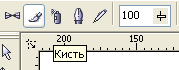 Этот режим отличается от предыдущего тем, что штрихи для кисти мы можем создавать самостоятельно. Для этого следует выполнить следующую последовательность действий:
Этот режим отличается от предыдущего тем, что штрихи для кисти мы можем создавать самостоятельно. Для этого следует выполнить следующую последовательность действий:
 Теперь в режиме "Кисть" инструмента "Живопись" создадим художественную надпись. Для этого выполните следующие действия:
Теперь в режиме "Кисть" инструмента "Живопись" создадим художественную надпись. Для этого выполните следующие действия:
 Щелкните на третью кнопку на панели свойств при выбранном инструменте живопись, чтобы перейти в режим «Пульверизатор». Этот режим очень интересный и широко используется при создании групп однородных или схожих объектов — например, кучи желтых осенних листьев:
Щелкните на третью кнопку на панели свойств при выбранном инструменте живопись, чтобы перейти в режим «Пульверизатор». Этот режим очень интересный и широко используется при создании групп однородных или схожих объектов — например, кучи желтых осенних листьев:





















